Om det visas ett rött utropstecken
Om det visas ett rött utropstecken ![]() eller Inte levererat vid ett meddelande kan du trycka på varningen för att försöka skicka meddelandet igen. Om det fortfarande inte går att skicka meddelandet provar du med stegen nedan.
eller Inte levererat vid ett meddelande kan du trycka på varningen för att försöka skicka meddelandet igen. Om det fortfarande inte går att skicka meddelandet provar du med stegen nedan.

Om du inte kan skicka eller ta emot meddelanden
Efter varje steg provar du att skicka eller ta emot ett meddelande på din Apple Watch igen.
Titta efter i Kontrollcenter
Om symbolerna Stör ej eller Flygplansläge visas på urtavlan ska du stänga av inställningen i Kontrollcenter.
Öppna Kontrollcenter genom att trycka på sidoknappen (för watchOS 9 eller tidigare trycker du på och håller ned på skärmen och sveper sedan uppåt). Tryck på de markerade symbolerna Stör ej och Flygplansläge för att stänga av inställningarna.

Kontrollera anslutningen
Se till att din Apple Watch får kontakt med din iPhone, mobilnätet eller wifi. Om du ska kunna skicka och ta emot SMS/MMS från Apple Watch med mobildata måste din parkopplade iPhone vara påslagen och ansluten till wifi eller mobilnätet, men din iPhone behöver inte vara i närheten.
Även om din iPhone inte är ansluten eller påslagen kan du skicka och ta emot iMessage-meddelanden på din Apple Watch om din Apple Watch är ansluten till wifi eller mobilnätet.
Lär dig hur Apple Watch ansluter och få hjälp om dina enheter kopplas från.
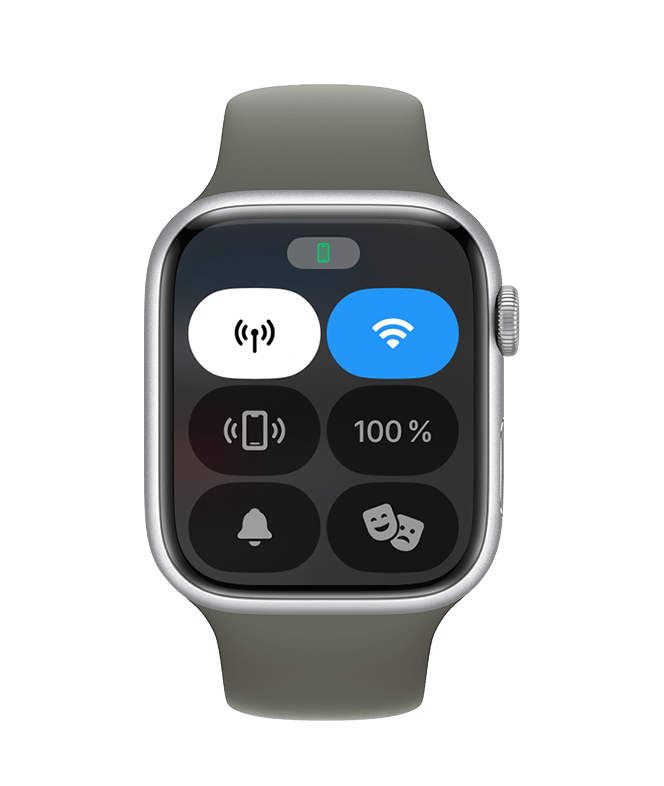
Prova att skicka ett meddelande från din iPhone
Om din iPhone inte kan skicka eller ta emot meddelanden provar du att åtgärda meddelanden på din iPhone.
Se till att du är inloggad
Öppna appen Apple Watch på din iPhone, tryck på fliken Min klocka och sedan på Allmänt > Apple-ID.
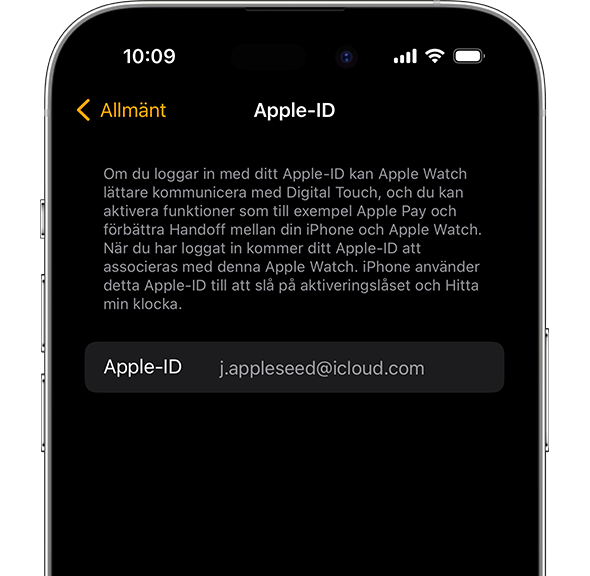
Kontrollera iMessage-inställningarna
På din iPhone går du till Inställningar > Meddelanden och ser till att iMessage är aktiverat.
Sedan trycker du på Skicka och ta emot och ser till att du använder samma Apple-ID som din Apple Watch.
Om du inte är inloggad loggar du in på iMessage med ditt Apple-ID.
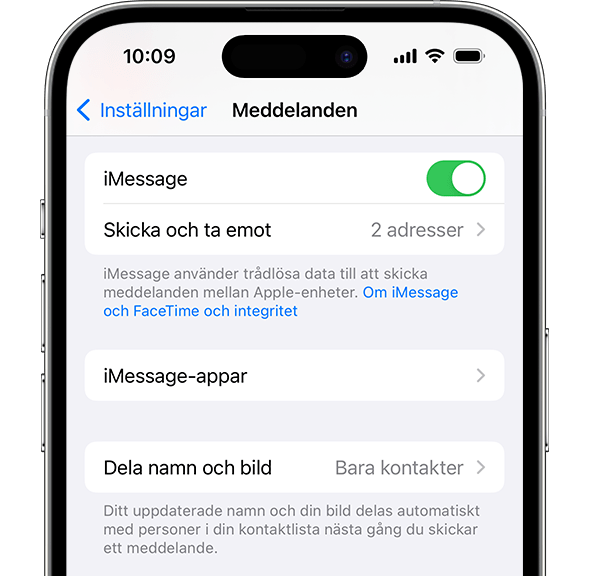
Logga ut ur iMessage
Tryck på Inställningar > Meddelanden > Skicka och ta emot. Tryck på ditt Apple-ID och sedan på Logga ut.
Tryck sedan på Inställningar > Meddelanden. Stäng av iMessage och slå sedan på det igen
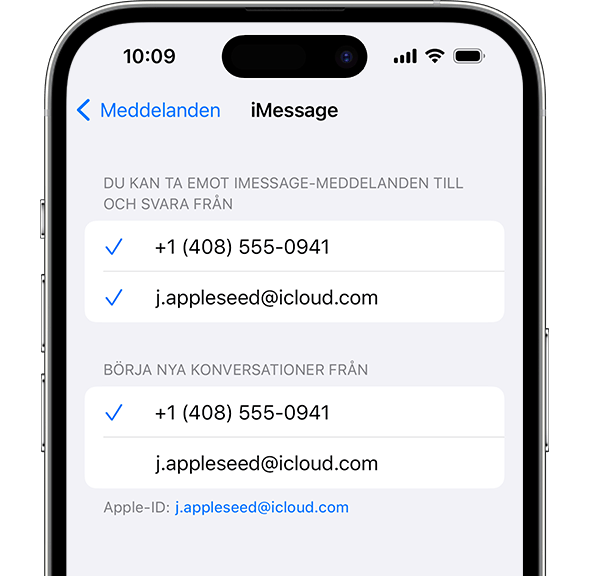
Logga in på iMessage igen
Tryck på Inställningar > Meddelanden > Skicka och ta emot > Använd Apple-ID för iMessage och logga sedan in.
Starta om Apple Watch och iPhone
Så här startar du om din Apple Watch och startar om din iPhone.
Leta efter uppdateringar
Så här uppdaterar du din Apple Watch och uppdaterar din iPhone.
Kontakta oss
Innan du kontaktar oss ska du ta bort parkopplingen från din Apple Watch och sedan parkoppla den på nytt. Om du fortfarande inte kan skicka eller ta emot meddelanden kontaktar du Apple-supporten.
